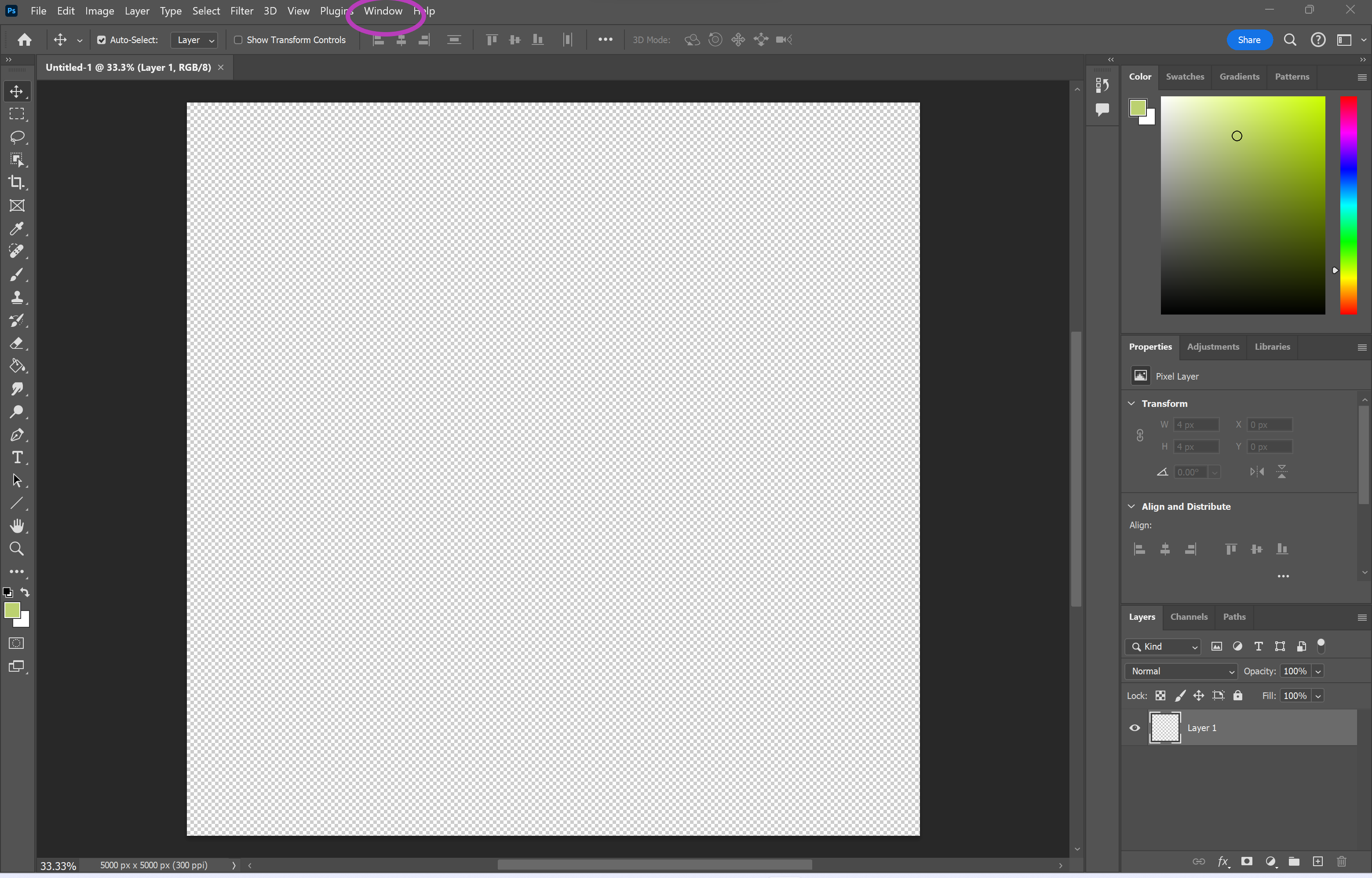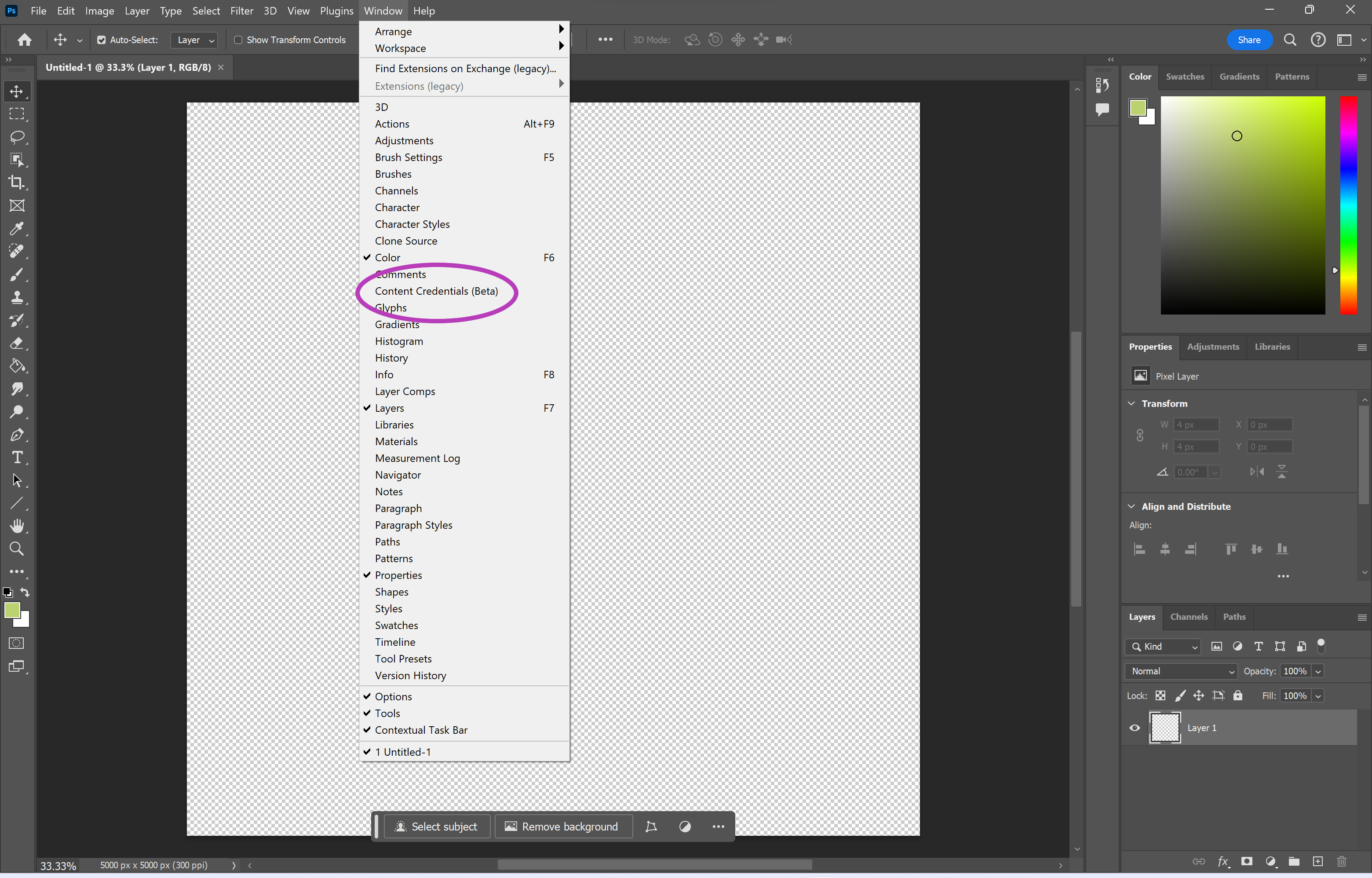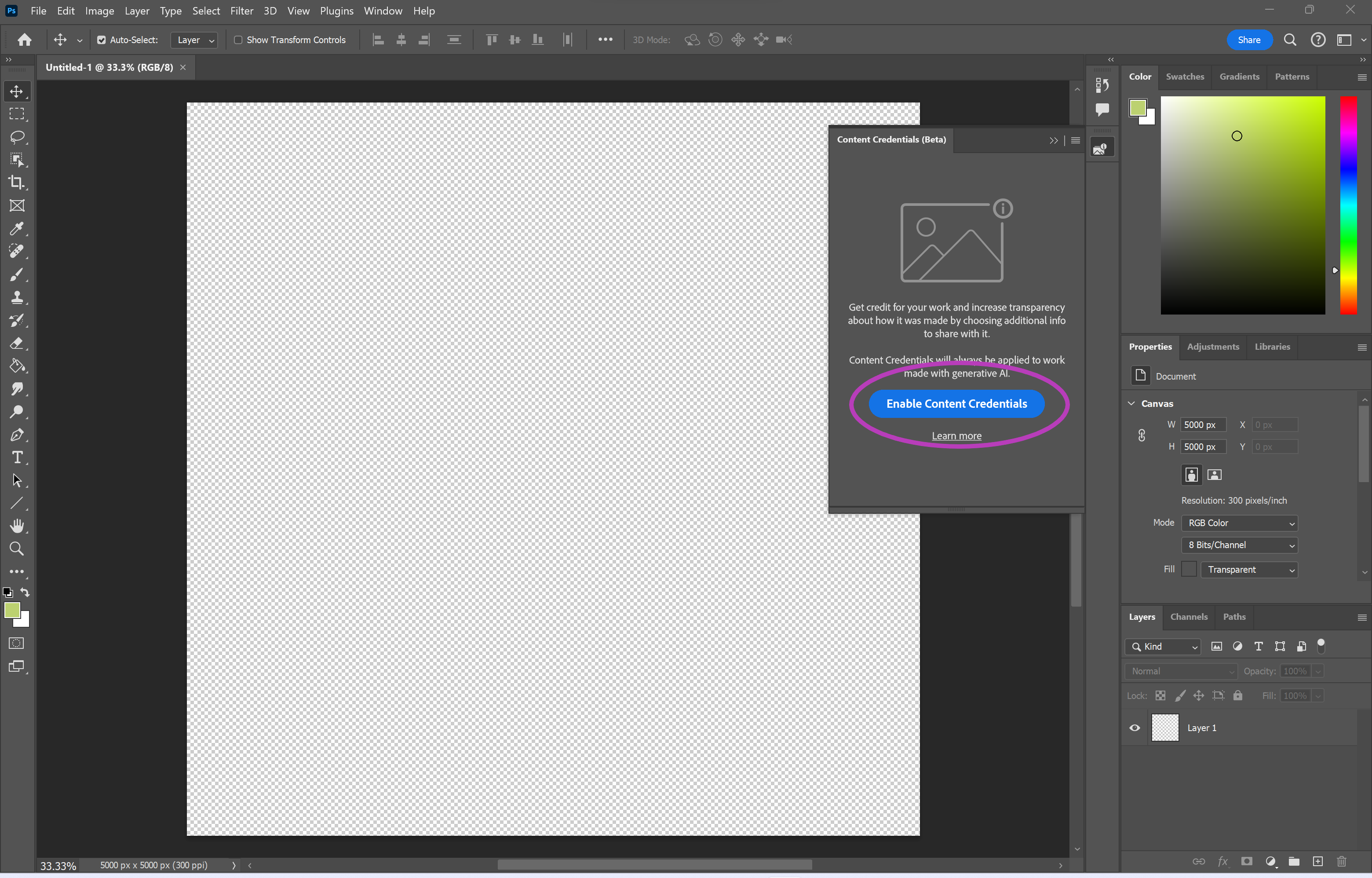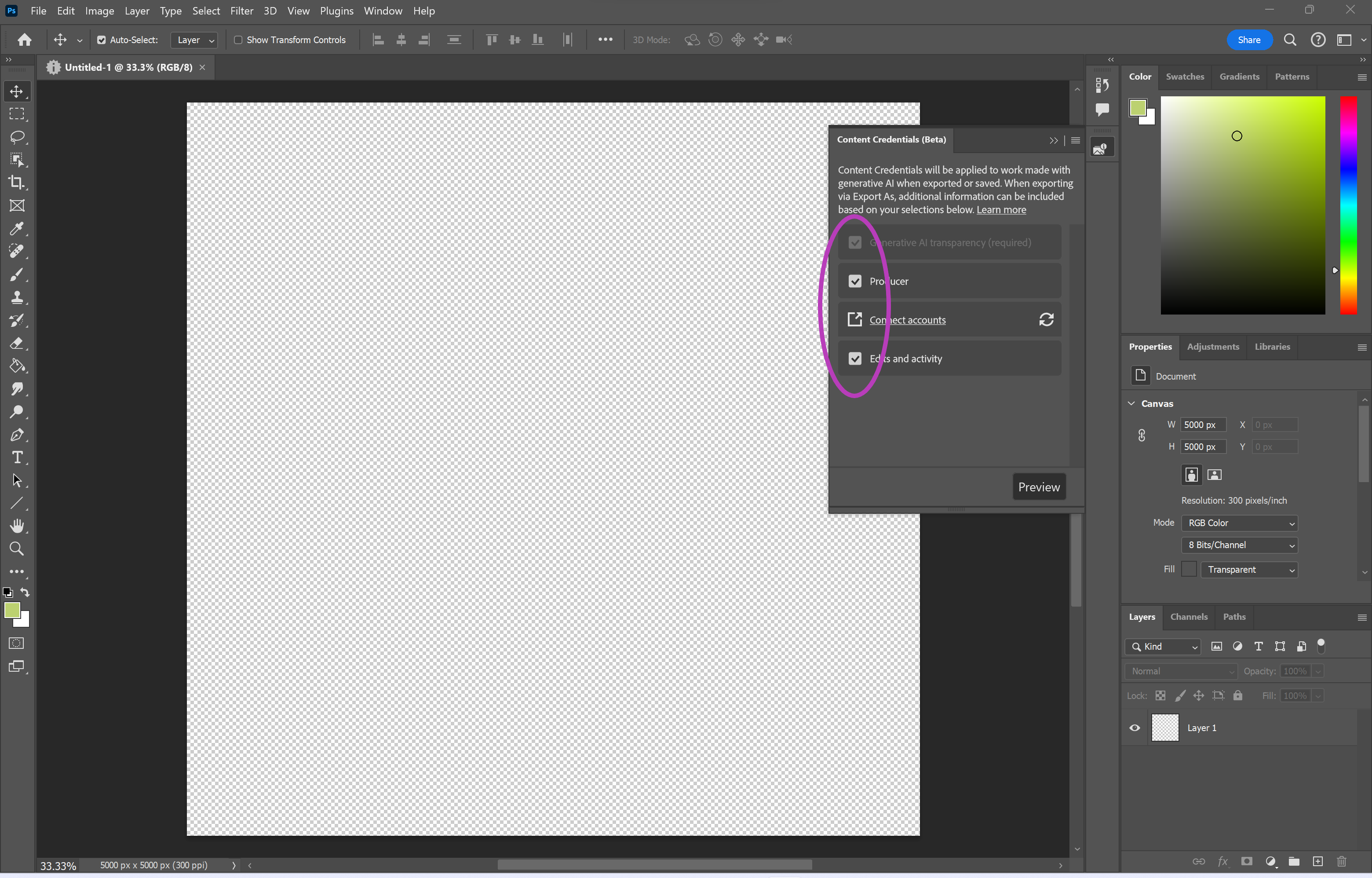A Adobe introduziu recentemente recursos generativos de IA em vários de seus principais aplicativos, incluindo Photoshop, Illustrator e Premiere Pro.
Uma das maiores discussões em torno da IA generativa se resume à transparência. As pessoas querem ser informadas quando uma obra de arte é gerada usando um mecanismo de IA e os artistas querem crédito pelo trabalho que criam sem essas ferramentas.
É aqui que entra o novo recurso Credenciais de Conteúdo da Adobe. As Credenciais de Conteúdo permitem que os criadores anexem informações ao seu conteúdo, incluindo o nome do artista, o programa usado para criar a peça, quaisquer edições ou processos usados e ativos incluídos na imagem final. Também marca imagens que foram geradas usando ferramentas de IA.
Continue lendo para saber como acessar a versão beta das credenciais de conteúdo e adicionar essas informações às imagens exportadas.
O que você precisará:
- A versão mais recente do Adobe Photoshop
- Uma assinatura da Creative Cloud
A versão curta
- Abra o Photoshop
- Clique em janela
- Selecione credenciais de conteúdo (beta)
- Clique em Habilitar credenciais de conteúdo
- Escolha quais informações você deseja incluir
Como adicionar credenciais de conteúdo a uma imagem no Photoshop
Etapa
1Abra o Photoshop
Você pode abrir qualquer documento ou permanecer na página do menu para fazer isso.

Etapa
2Clique em janela

Isso está na barra na parte superior da tela.

Etapa
3Selecione credenciais de conteúdo (beta)

Se não conseguir ver esta opção, talvez seja necessário atualizar sua versão do Photoshop.

Etapa
4Clique em Habilitar credenciais de conteúdo

Ou escolha Saiba mais para ler mais sobre credenciais de conteúdo.

Etapa
5Escolha quais informações você deseja incluir

A caixa Generative AI Transparency será marcada automaticamente, mas você pode optar por adicionar mais informações, incluindo seu nome e edições.

Solução de problemas
Atualmente, o Content Credentials é compatível com Photoshop, Lightroom e XD, com mais aplicativos em breve.
Se você não conseguir encontrar as Credenciais de Conteúdo (Beta) no menu do Windows, isso pode significar que sua versão do Photoshop está desatualizada. Atualize o aplicativo e tente novamente.